
Mac의 Pages에서 텍스트 찾기 및 대치하기
특정 단어, 문구, 숫자 및 문자를 검색하여 검색 결과를 새로운 내용으로 자동 대치할 수 있습니다. 기본 본문 텍스트, 머리말과 꼬리말, 표, 텍스트 상자, 모양, 각주와 미주 및 주석 등 눈에 보이는 모든 내용을 검색에 포함합니다.
특정 텍스트 검색하기
도구 막대에서
 을 클릭한 다음 찾기 및 대치 보기를 선택하십시오.
을 클릭한 다음 찾기 및 대치 보기를 선택하십시오.검색 필드에서 찾으려는 단어나 문구를 입력하십시오.
텍스트를 입력할 때 일치 항목이 하이라이트됩니다.
지정한 대문자와 일치하는 단어를 찾거나 검색 결과를 입력했던 전체 단어로 제한하려는 경우
 을 클릭한 다음 전체 단어 또는 대/소문자 일치를 선택하십시오(또는 둘 다 선택).
을 클릭한 다음 전체 단어 또는 대/소문자 일치를 선택하십시오(또는 둘 다 선택).다음 또는 이전 일치 항목을 찾으려면 화살표 버튼을 클릭하십시오.
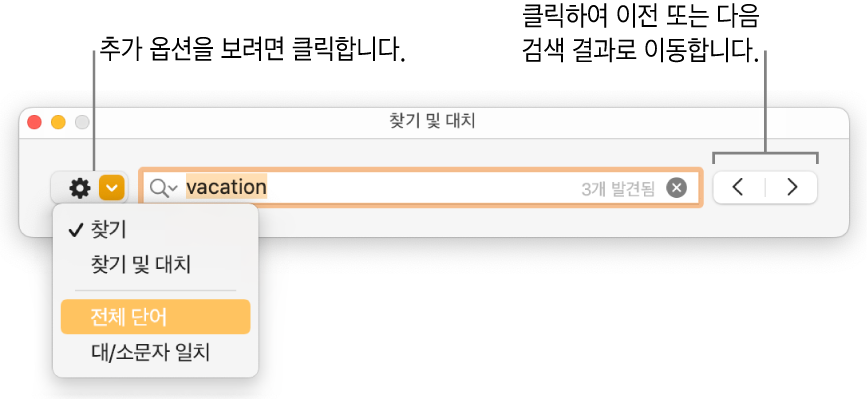
Pages는 표 셀에서 드러나지 않는 값이나 공식이 아닌 표시된 값에서만 검색합니다. 예를 들어 레시피에서 ‘1/2컵’이 필요한 경우 ‘0.5’를 검색하면 일치 항목이 없습니다.
최근 검색 결과를 보거나 지우려면 검색 필드에서 돋보기를 클릭하십시오.
찾은 텍스트 대치하기
도구 막대에서
 을 클릭한 다음 찾기 및 대치 보기를 선택하십시오.
을 클릭한 다음 찾기 및 대치 보기를 선택하십시오.찾기 및 대치 윈도우에서
 을 클릭한 다음 찾기 및 대치를 선택하십시오.
을 클릭한 다음 찾기 및 대치를 선택하십시오.전체 단어 및 대/소문자 일치와 같은 기타 옵션을 선택하여 검색을 구체화할 수도 있습니다.
첫 번째 필드에 단어나 문구를 입력하십시오.
텍스트를 입력하면 일치 항목이 하이라이트됩니다. 첫 번째 일치 항목이 선택되며 노란색으로 하이라이트됩니다.
두 번째 필드에 대치 단어나 문구를 입력하십시오.
중요사항: 대치 필드를 빈 칸으로 두면 찾기 텍스트를 대치하는 경우 텍스트의 모든 경우가 삭제됩니다.

찾기 및 대치 윈도우의 하단에 있는 버튼을 사용하여 텍스트 일치 항목을 검토하고 변경합니다.
모두 대치: 모든 텍스트 일치 항목을 대치 텍스트로 대치합니다.
대치 및 찾기: 선택된 일치 항목을 대치하고 다음 항목으로 이동합니다.
대치: 선택된 일치 항목을 대치 텍스트로 대치하지만 다음 일치 항목으로 이동하지 않습니다.
이전 및 다음 화살표: 변경하지 않고 이전 또는 다음 일치 항목으로 이동합니다.
표 값을 대치하면 표시된 값 및 드러나지 않는 값이 모두 업데이트됩니다. 예를 들어, ‘1/2’를 ‘1/3’로 대치하면 ‘0.5’에서 드러나지 않는 값이 ‘0.333333’으로 바뀝니다.
공식을 포함하는 표 셀에서 일치하는 텍스트는 대치할 수 없습니다.